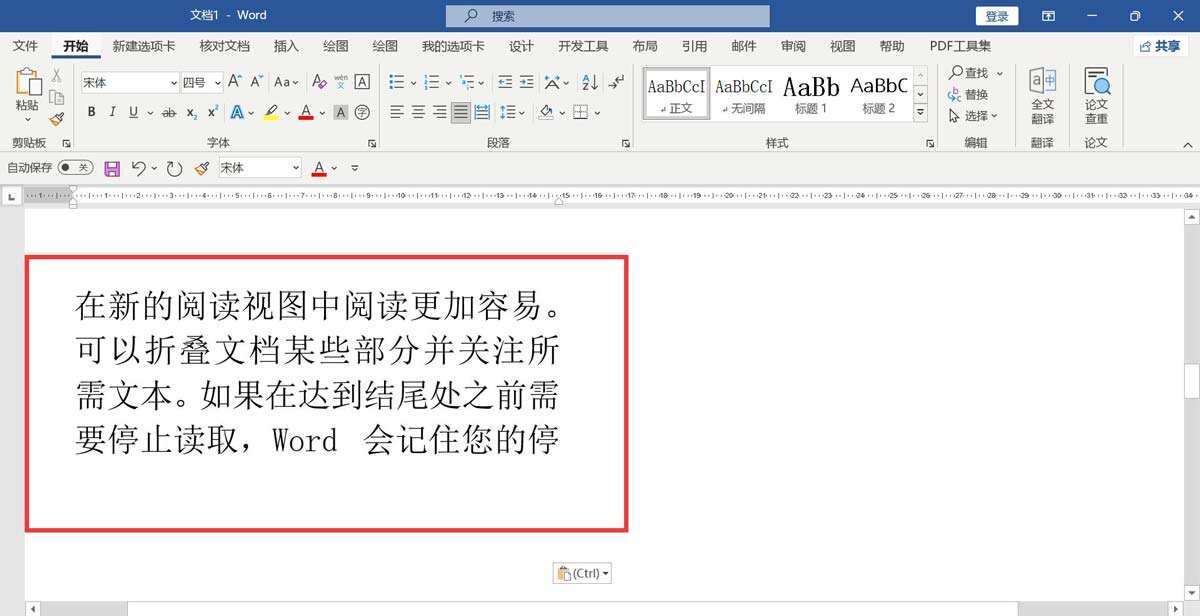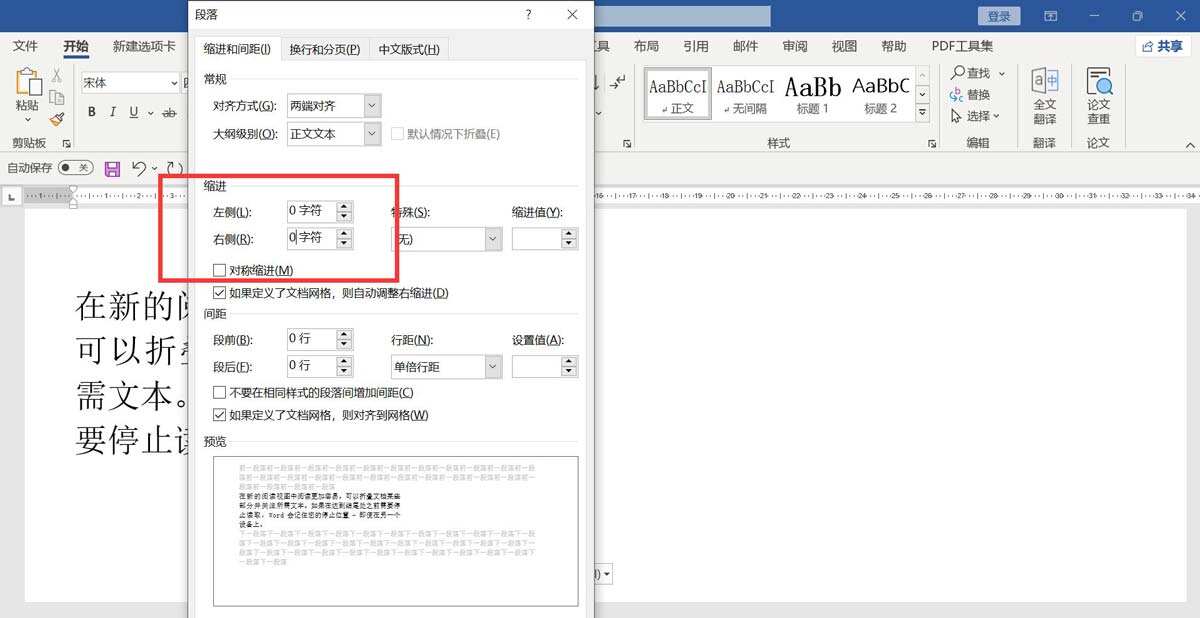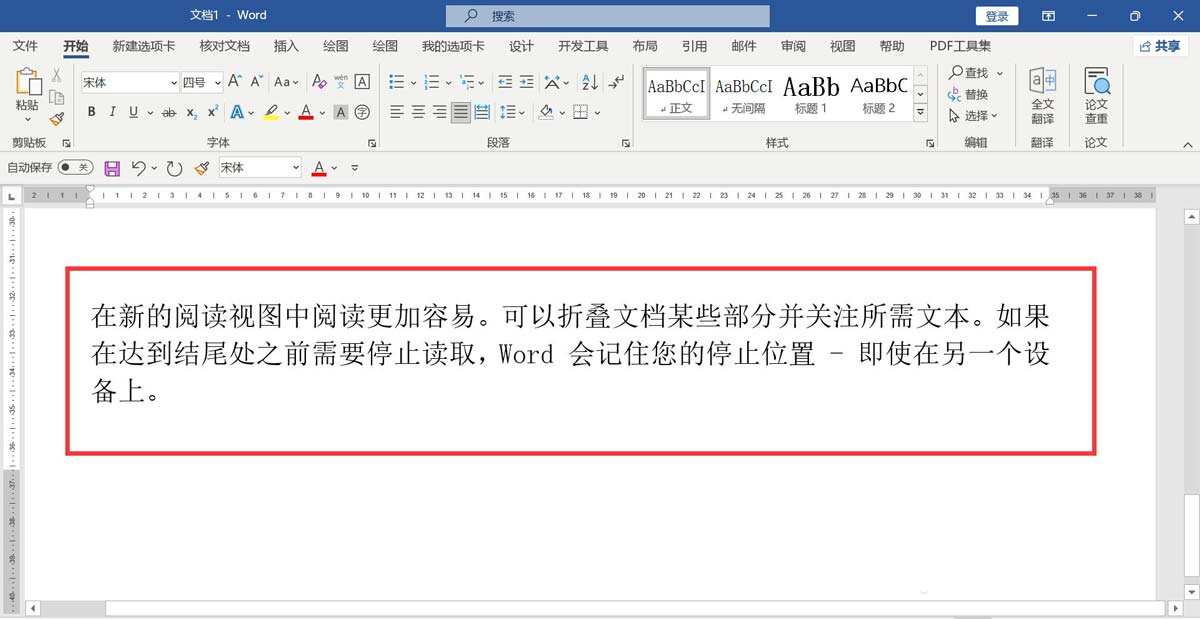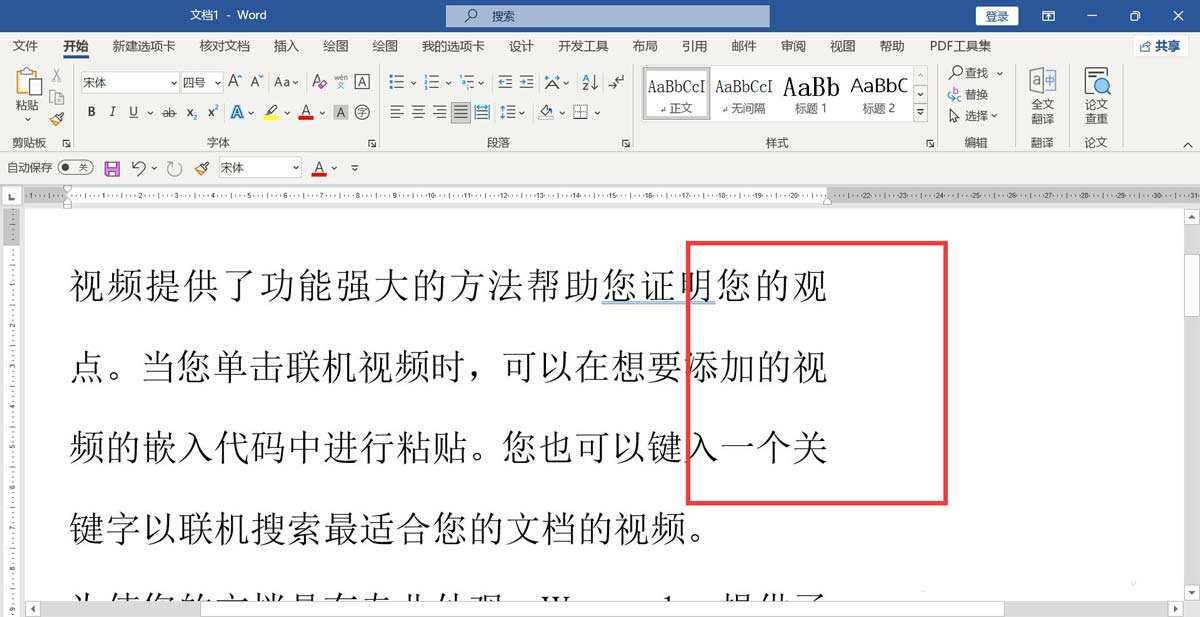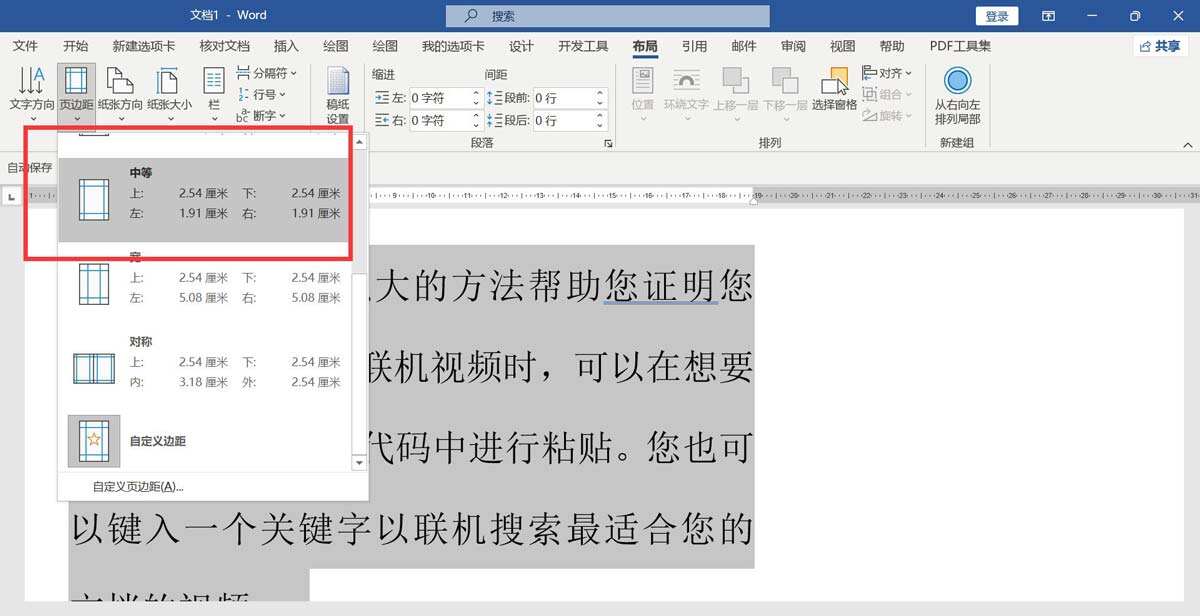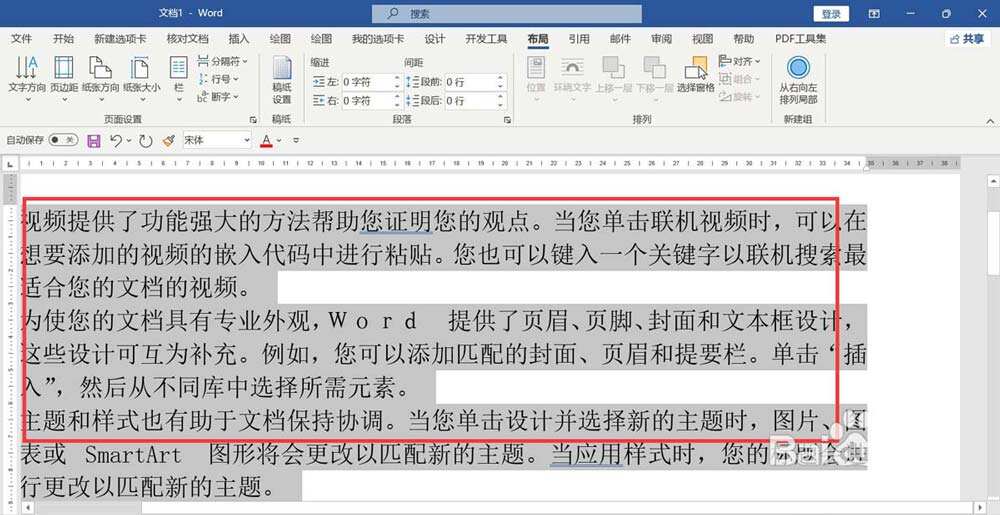word文档右边有空白换行怎么取消?
办公教程导读
收集整理了【word文档右边有空白换行怎么取消?】办公软件教程,小编现在分享给大家,供广大互联网技能从业者学习和参考。文章包含362字,纯文字阅读大概需要1分钟。
办公教程内容图文
2、点击菜单栏上”开始-段落“右下角的扩展图标,弹出段落设置窗口,修改右侧缩进值为0。
3、点击确定,文档满行后才换行到下一行。
方法二:
1、打开WORD文档,在文档内输入文字,上一行明明有空却换行。
2、点击菜单栏上”布局“选项卡,单击页边距,下拉选择合适的边距,这里选择”中等“。
3、文档页面重新调整左右边距,WORD文字一行满后才移动到下一行。
办公教程总结
以上是为您收集整理的【word文档右边有空白换行怎么取消?】办公软件教程的全部内容,希望文章能够帮你了解办公软件教程word文档右边有空白换行怎么取消?。
如果觉得办公软件教程内容还不错,欢迎将网站推荐给好友。